Spelkonsoler har revolutionerat sättet vi upplever onlinespel. En framstående aktör i denna arena är Xbox, som har vunnit stor popularitet och blivit en av de ledande konsolerna på marknaden. Detta beror delvis på den anpassningsbara hemskärmsupplevelsen den erbjuder. Xbox One, som är efterföljaren till Xbox 360, är en förbättrad version med utökat lagringsutrymme för spel och erbjuder en gedigen spelupplevelse. Trots sina många fördelar, är Xbox inte immun mot fel. Dessa fel kan vara frustrerande, särskilt när de uppstår mitt i ett spel. Ett vanligt exempel är felkod 0x87de2712, som ofta dyker upp när ett spel startas. Om du har stött på det här problemet, kommer den här guiden hjälpa dig att lösa det. Vi kommer att gå igenom vad fel 0x87de2712 innebär, dess orsaker och hur du kan åtgärda det.
Lösning på Xbox One-fel 0x87de2712
Fel 0x87de2712 på Xbox One uppstår oftast i samband med uppstart av spel. Det är vanligast vid användning av digitala spel, men många användare har också rapporterat problemet med fysiska DVD-skivor.
Möjliga orsaker till fel 0x87de2712
Nu när vi har en grundläggande förståelse för fel 0x87de2712 är det dags att utforska de faktorer som kan orsaka att felmeddelandet dyker upp. Det finns flera möjliga orsaker, och här är några av de vanligaste:
- Ett vanligt problem är relaterat till Xbox-servern. Om servrarna är nere eller om det finns tekniska problem, kan det hända att konsolen inte kan validera ditt köp, vilket leder till felkoden.
- En annan orsak är problem med konsolens firmware eller programvara, där skadade temporära filer kan ligga bakom felet.
- Inkonsekvent alternativ MAC-adress kan också bidra till problemet. Detta förhindrar kommunikationen mellan konsolen och Xbox-servrarna, vilket resulterar i fel 0x87de2712.
Att möta fel som 0x87de2712 när man försöker spela sina favoritspel kan vara nedslående. Oavsett om det rör sig om tekniska eller mjukvarurelaterade problem, kan dessa fel oftast lösas med hjälp av specifika metoder som är utformade för att hantera de bakomliggande orsakerna. Låt oss nu utforska dessa felsökningsmetoder i detalj:
Metod 1: Kontrollera Xbox Serverstatus
Som tidigare nämnts kan problem med Xbox Live-servrarna vara en huvudorsak till felkod 0x87de2712. Tillfälliga serverproblem kan uppstå på grund av underhåll eller oväntade avbrott. Därför är det en bra idé att besöka Xbox Live-serverstatus-sidan för att se om det finns några pågående problem. Följ stegen nedan för att utföra denna kontroll:
1. Gå till Xbox status-sidan.
2. Välj sedan alternativet ”Spel och spel”.
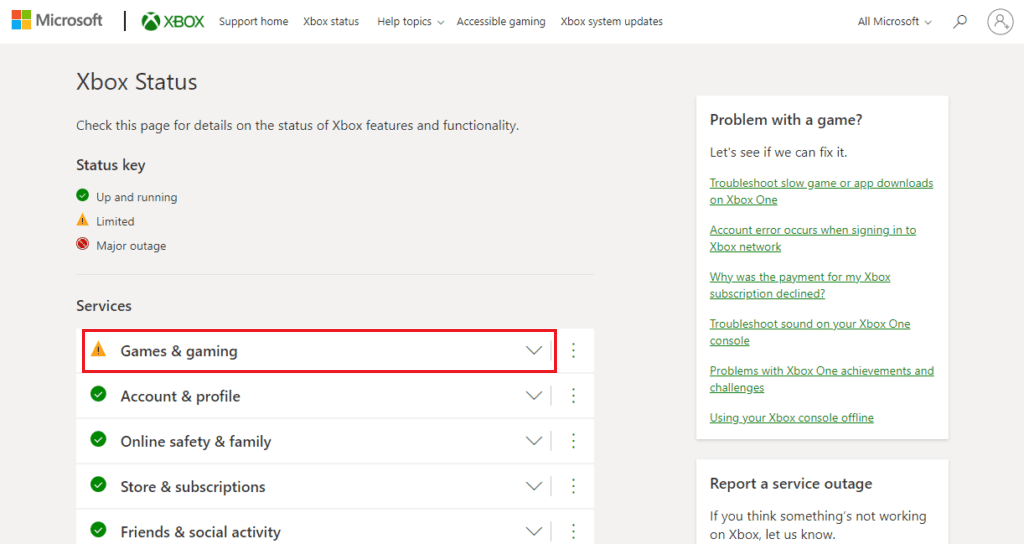
3. Kontrollera listan för eventuella spel som är påverkade av problem.

Om spelet du försöker starta finns med i listan, vänta tills problemen är åtgärdade och kontrollera sedan Xbox statussidan igen.
Metod 2: Starta om Xbox One-konsolen
Ofta är felkoder relaterade till tillfälliga problem som kan lösas med en enkel omstart. Detta gäller även för fel 0x87de2712. Omstart av Xbox One-konsolen uppdaterar systemet och återställer det till normalt tillstånd, vilket kan lösa problemet med spelstart.
1. Håll in Xbox-knappen på handkontrollen i några sekunder för att öppna Power Center.
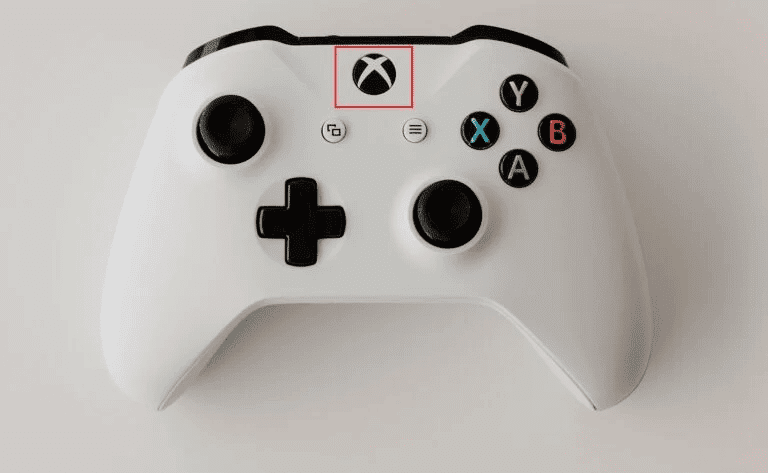
2. Välj ”Starta om konsol” som visas på bilden nedan.
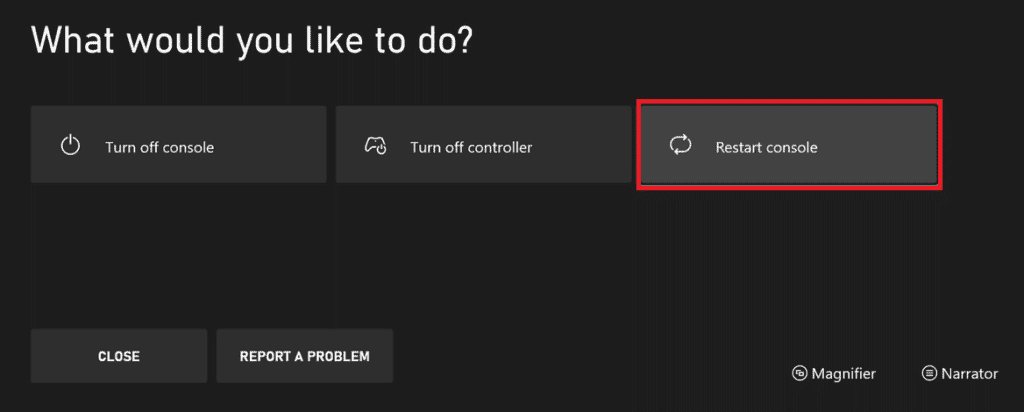
3. Välj slutligen ”Starta om” för att bekräfta och fortsätta med processen.
Metod 3: Felsök Nätverksanslutningen
En vanlig orsak till 0x87de2712 Xbox One-felet är problem med nätverksanslutningen. Det kan bero på att konsolen inte kan ansluta till hemnätverket, eller att det är dålig anslutningskvalitet som leder till slumpmässiga avbrott. Följ stegen nedan för att felsöka din nätverksanslutning:
1. Tryck på Xbox-knappen på handkontrollen för att öppna menyn.
2. Välj ”Profil & system” och öppna ”Inställningar”.
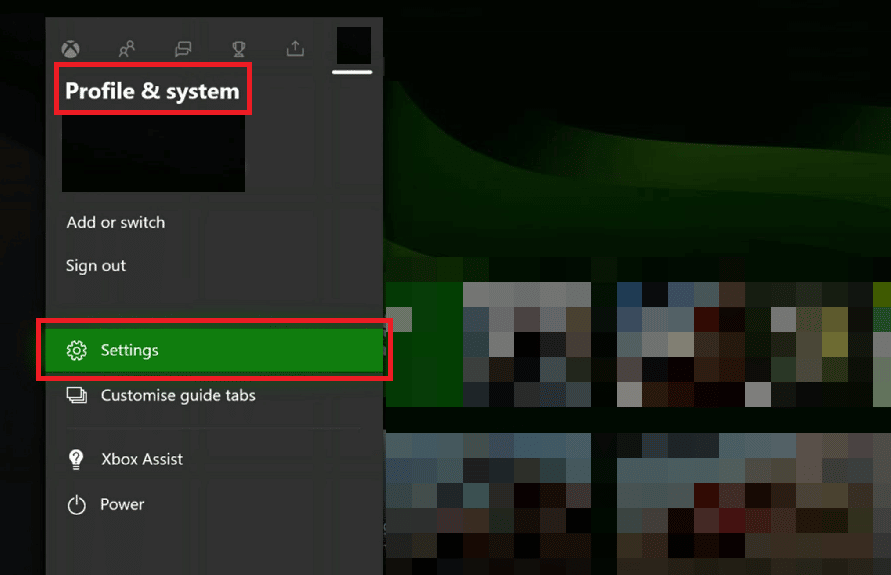
3. Välj ”Allmänt” och öppna ”Nätverksinställningar”.
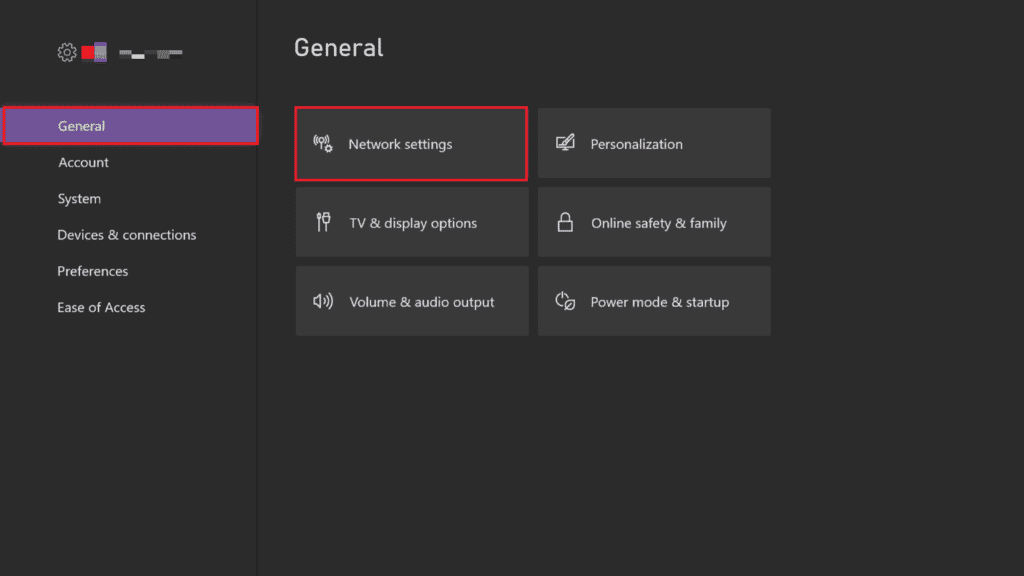
4. Välj ”Testa nätverksanslutning” i menyn ”Felsökning”.

Efter testningen, säkerställ att nätverket fungerar som det ska och kontrollera om felet nu är löst.
Metod 4: Ändra Nätverksläge
Även om många spel kräver internetanslutning för att fungera bra, finns det även spel som kan spelas offline. Om du stöter på fel 0x87de2712 när du försöker starta ett offlinespel kan det hjälpa att ändra nätverksläget till offline. Enbart felsökning av nätverksanslutningen kommer inte att fungera i det här fallet.
1. Gå till ”Profil & system” och öppna ”Xbox-inställningar”.
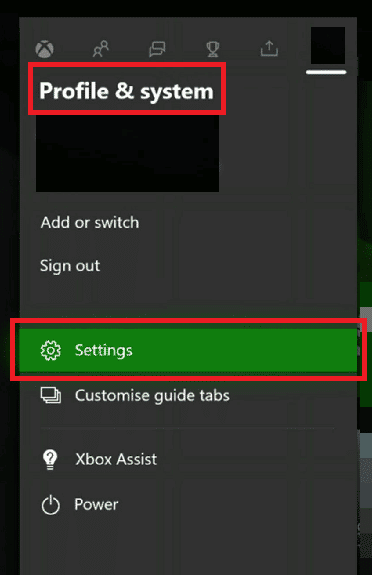
2. Välj ”Nätverksinställningar” under ”Allmänt”.
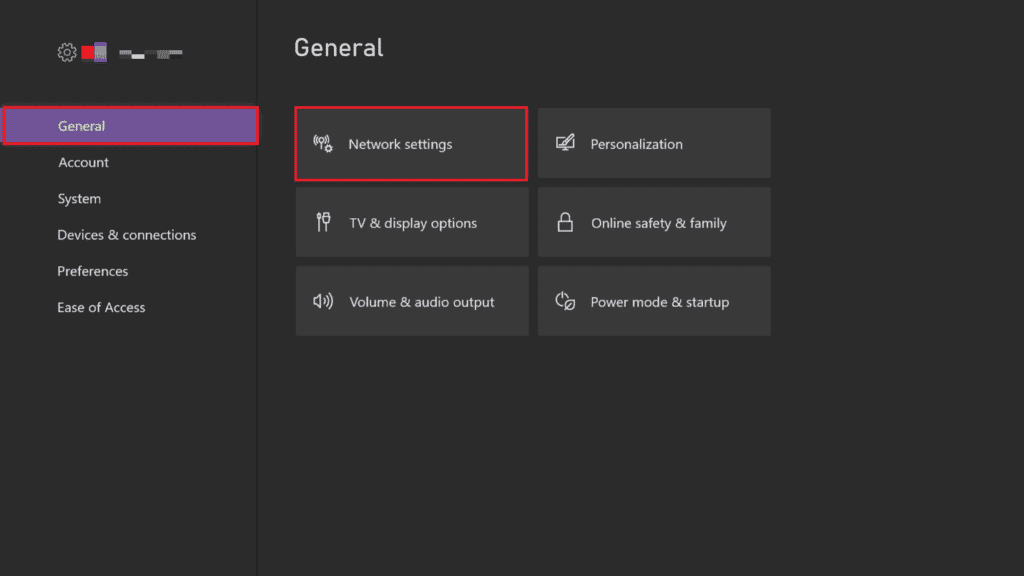
3. Välj nu ”Gå offline” i nätverksfönstret.
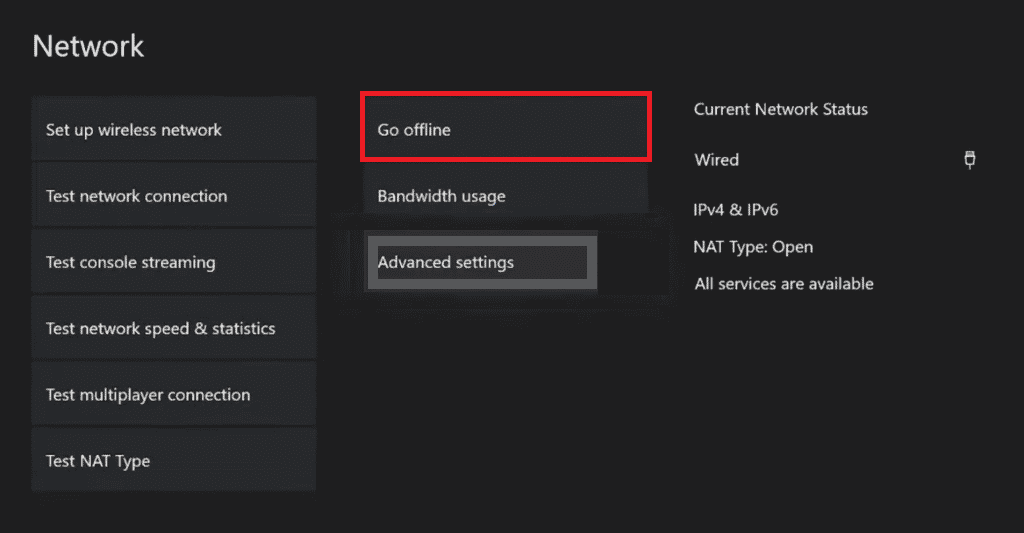
Efter dessa steg, starta om konsolen för att tillämpa ändringarna och kontrollera om felet har åtgärdats.
Metod 5: Rensa Alternativ MAC-adress
Om de tidigare metoderna inte hjälpt, kan det vara en bra idé att rensa den alternativa MAC-adressen på din Xbox One-konsol. MAC-adressen (Media Access Control) fungerar som en nätverksadress inom ett nätverkssegment. Att rensa MAC-adressen kan eliminera problem som uppstår om din internetleverantör använder dynamiska IP-adresser. Följ dessa steg för att rensa MAC-adressen:
1. Gå till Xbox Nätverksinställningar.
2. I nätverksmenyn, välj ”Avancerade inställningar”.
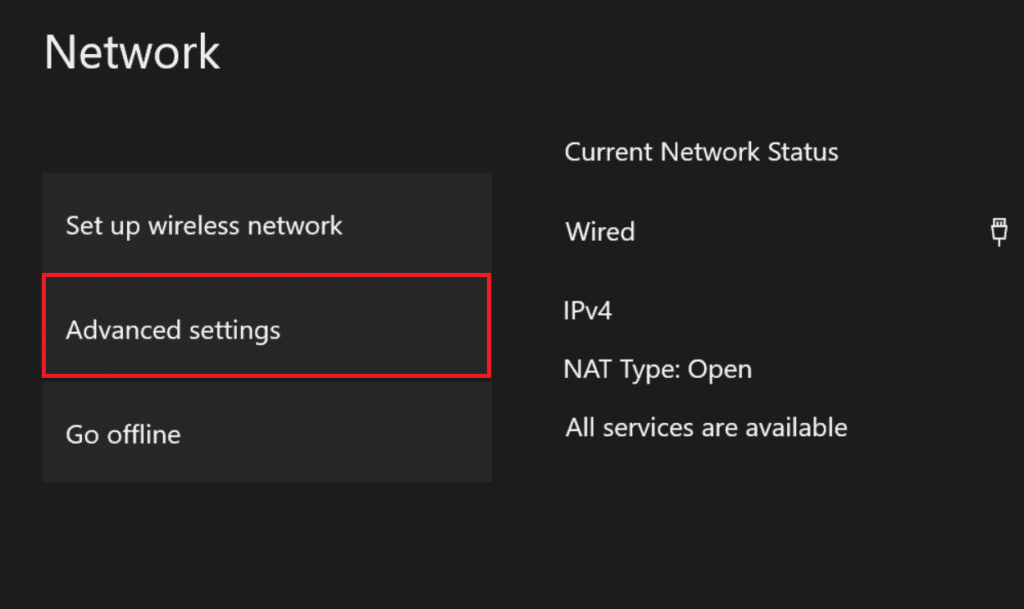
3. Välj ”Alternativ MAC-adress”.
4. Välj sedan ”Rensa” i menyn.
5. Starta om din konsol för att tillämpa ändringarna.
Metod 6: Utför en Power Cycle
En power cycle innebär att man rensar temporära, korrupta filer som ofta ligger bakom 0x87de2712-felet. Det kan också hjälpa till att åtgärda firmware-relaterade problem. En power cycle kan lösa många lokala problem på din Xbox One-konsol. Så här gör du:
1. Gå till ”Profil & system” menyn.
2. Välj alternativet ”Logga ut”.

3. Efter att du loggat ut, gå till ”Logga in!”-menyn på Xbox-konsolen.
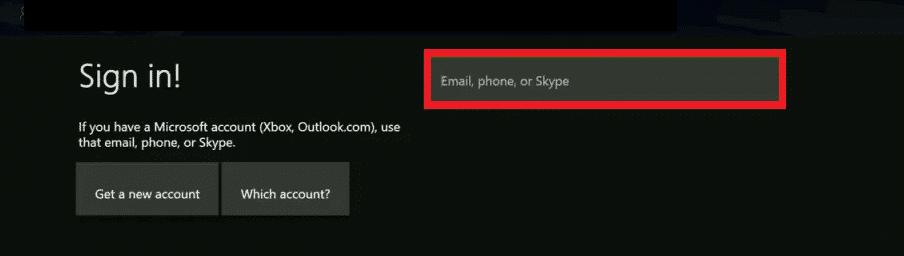
4. Efter att ha loggat in igen, starta om spelet.
Dessa är de metoder som kan användas för att åtgärda fel 0x87de2712 på Xbox One-konsolen.
Vanliga frågor (FAQ)
Q1. Vad är det bästa sättet att åtgärda spelfel på Xbox One?
A1. Det bästa sättet att åtgärda spelfel är ofta genom att starta om konsolen. Du kan även försöka starta om spelet efter en stund, speciellt om Xbox-servrarna kan vara nere.
Q2. Varför fortsätter min Xbox att visa felkod?
A2. Om din Xbox fortsätter visa felkoder kan det bero på korrupta filer. Du kan försöka rensa Xbox-cachen för att åtgärda problemet.
Q3. Vad är felkoder?
A3. Felkoder är specifika koder som identifierar fel i ett system. Dessa koder hjälper till att hitta en lösning på problemet.
Q4. Kan jag uppdatera min Xbox manuellt?
A4. Ja, du kan uppdatera din Xbox manuellt genom att gå till ”Inställningar” och sedan ”System”, där du hittar alternativet ”Uppdatera”.
Q5. Kan jag installera en manuell uppdatering via USB?
A5. Ja, du kan uppdatera din Xbox manuellt genom att ladda ner uppdateringsfilen på en dator och placera den på ett USB-minne. Anslut sedan USB-minnet till Xbox-konsolen och installera uppdateringen.
***
Xbox One har tagit spelandet till en helt ny nivå och blivit en ledande aktör på marknaden för spelkonsoler. Även om det finns oundvikliga problem som kan uppstå, hoppas vi att den här guiden har hjälpt dig att lösa fel 0x87de2712 med hjälp av de metoder som beskrivits. Om du har ytterligare frågor eller förslag är du välkommen att lämna en kommentar nedan.